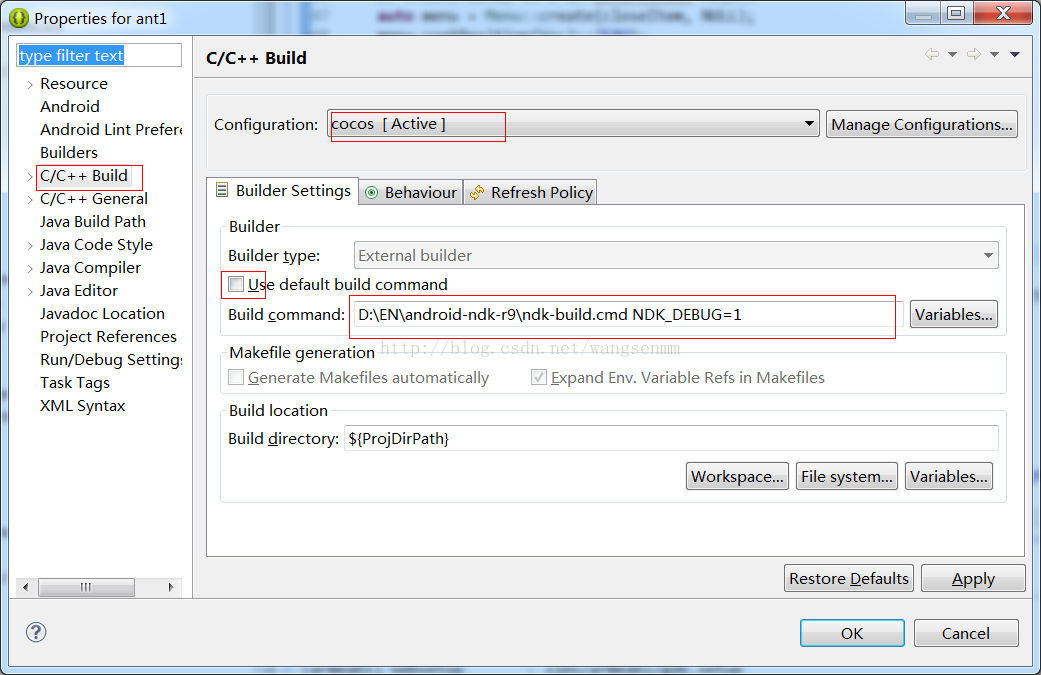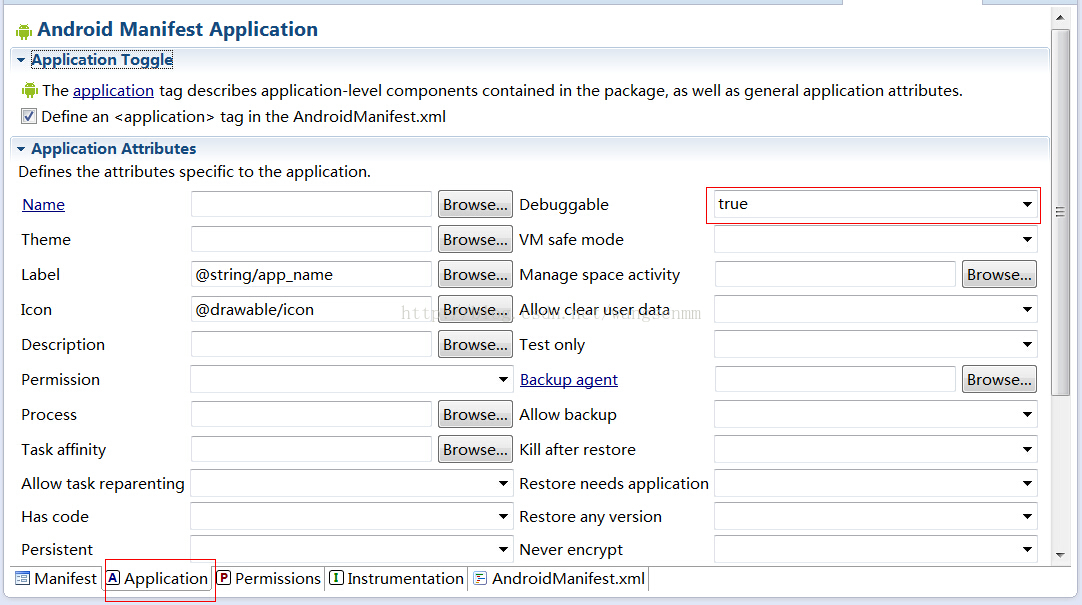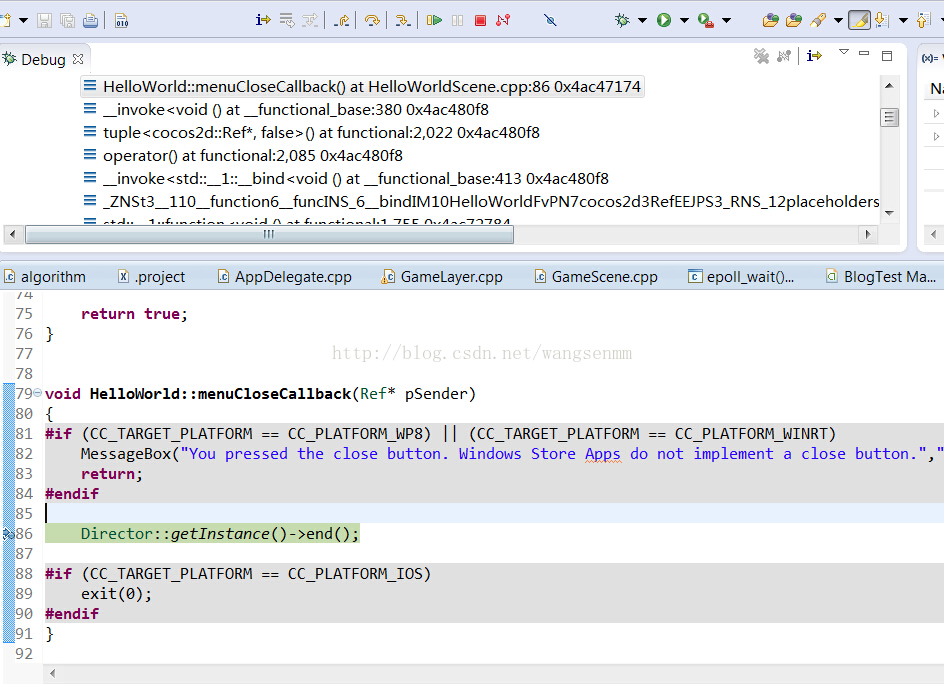使用eclipse CDT 除錯cocos2d-x 3.3 android 工程
現在的CDT技術以及Cocos2d-x已經發展到了一定程度,雖然使用CDT來除錯Native C++效率還不像VS中那麼高,但是為了使用C++開發android程式,為了實現跨平臺技術,能夠在android開發中實時除錯C++程式還是很有必要的。
第一次在eclipse下除錯C++,走了很多彎路,所以還是得記錄下來。
必要的工具就不說了,大致安裝順序是:JDK,ADT,NDK,CDT,ANT,這些安裝網上都有教程,當然也得注意環境變數的配置不能錯。
1.建立cocos2d工程
有了以上工具就可以開始搭建Cocos2d-x的android工程了,我使用的批處理檔案建立工程:
在cocos2d-x-3.3beta0\tools\cocos2d-console\bin檔案加下建立bat檔案,編碼如下:
- <span style= "font-size:14px;">@echo off
- echo =============Cocos2D-x新建專案==============
-
set/p name=輸入專案的名稱:
- echo 專案名為: %name%
- echo 正在建立新專案...
-
set pack=<span style=
"font-family: Arial, Helvetica, sans-serif;">com.wq.</span>
- cocos new %name% -p %pack%%name% -l cpp -d "D:\work\game\cocos2d-x-3.3beta0\project"
- echo 建立完成.
- pause</span>
注意包名已經預定義了:com.wq.prjname
-d 後面表示路徑,如果路徑中含有空格,則必須要使用雙引號。如果不寫-d引數就會在cocos2d-x-3.3beta0\tools\cocos2d-console\bin下建立了。
建立完畢後設置的路徑下就能找到對應的工程資料夾。
2.將cocos2d工程匯入Eclipse
開啟eclipse,使用imort 進行匯入:
然後找到上文中新建工程路徑下的proj.android資料夾,完成匯入。(匯入的過程如果有錯那麼可能就是前文所說的工具沒有安裝對了,在網上有講,可進行修改)
後面將會進行編譯設定,也很簡單。首先剛剛匯入的專案上右鍵選擇proerties開啟屬性設定介面,按下圖進行設定:
將C++build標籤中的當前為Active的配置進行修改,設定build command:D:\EN\android-ndk-r9是NDK安裝路徑,對這個版本的Cocos是要使用NDK r9d版本,將這個路徑修改為自己NDK安裝路徑:D:\EN\android-ndk-r9\ndk-build.cmd NDK_DEBUG=1
後面需要修改工程的屬性,開啟工程目錄下AndroidManifest.xml,將可調式屬性修改成true:
所有設定完成,開始編譯工程,build吧~~~
這時候可能會報錯,新版的ADT這個屬性不能改,不過不用管它到error介面下
找到AndroidManifest.xml檔案中的錯誤,在錯誤上右鍵,從彈出選單上選擇quick fix ,讓eclipse自己修復錯誤,然後再次編譯完成。
3.開始Debug
在專案檔案上右鍵,Debug As--- Android Native Application,然後就會進入GDB的除錯中。注意如果是使用的Hellow world開始除錯也有可能必須等專案啟動後才能進斷點,
成功~~,相當的簡單好用啊。
https://blog.csdn.net/wangsenmm/article/details/40435293